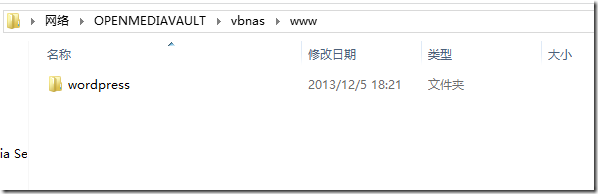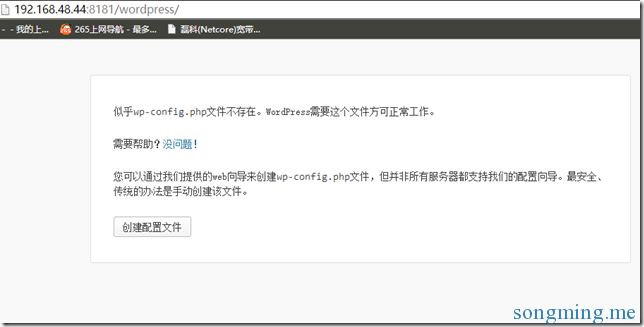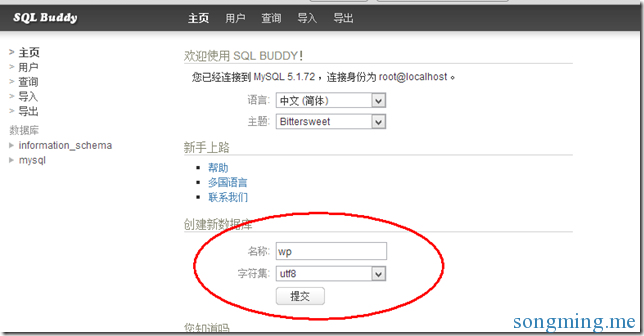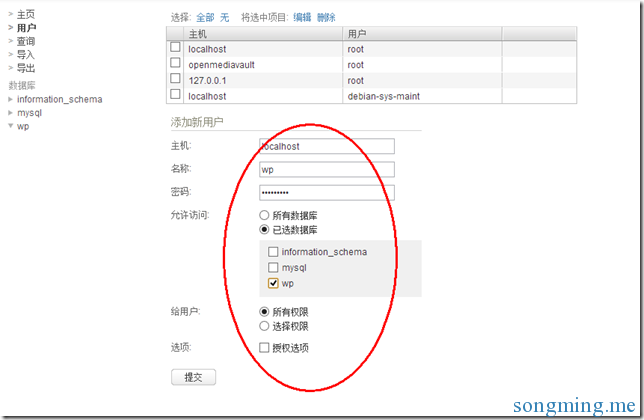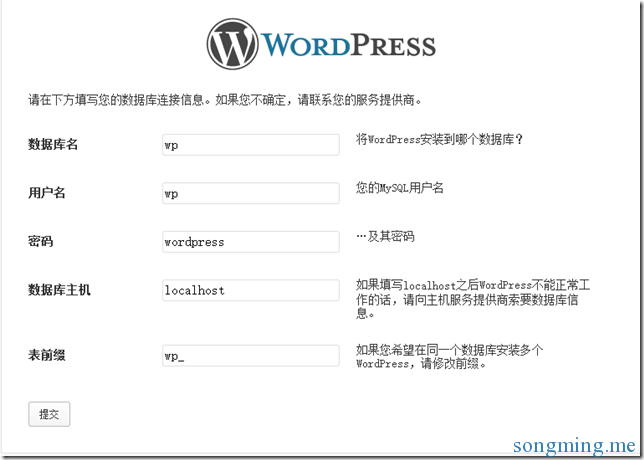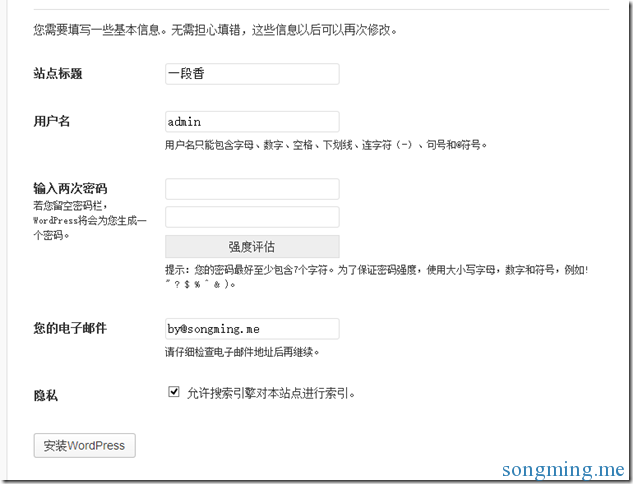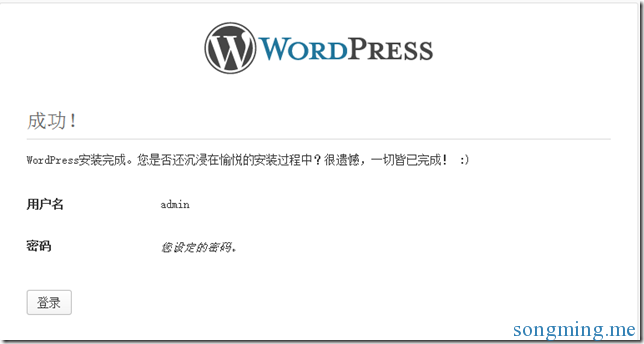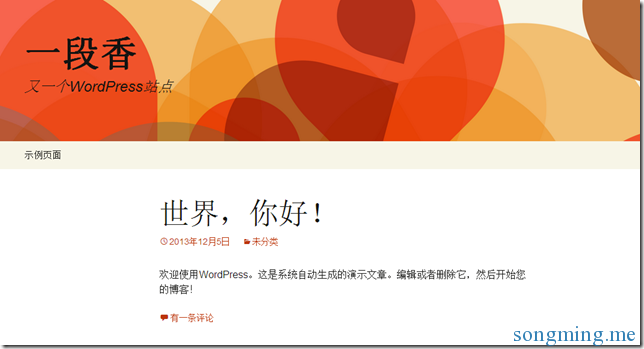上篇介绍了Website和Mysql插件的安装及基本配置,本篇以Wordpress安装为例做使用介绍。
- 首先上WordPress官网下载最新版的安装包,完后将文件解压到NAS虚拟主机的更目录。可以通过SMB共享方式将Wordpress文件copy到NAS,也可以用FTP上传,这里使用了SMB方式。这里最好确认一下Wordpress文件夹的权限是否正确,可以ssh登录查看或者winscp,总之“www”用户要有此文件夹的读写权限。示例:
1: root@openmediavault:~# cd /media/
2: root@openmediavault:/media# ls -al
3: total 16
4: drwxr-xr-x 4 root root 4096 Dec 1 04:13 .
5: drwxr-xr-x 22 root root 4096 Dec 1 03:52 ..
6: drwxrwsr-x 11 root users 4096 Dec 5 04:52 6074106a-7d5b-433a-95ad-fdadf2e02452
7: lrwxrwxrwx 1 root root 6 Dec 1 03:52 cdrom ->; cdrom0
8: drwxr-xr-x 2 root root 4096 Dec 1 03:52 cdrom0
9: root@openmediavault:/media# cd ./6074106a-7d5b-433a-95ad-fdadf2e02452/www/
10: root@openmediavault:/media/6074106a-7d5b-433a-95ad-fdadf2e02452/www# chmod 775 ./wordpress
11: root@openmediavault:/media/6074106a-7d5b-433a-95ad-fdadf2e02452/www# ls -al
12: total 12
13: drwxr-sr-x 3 test users 4096 Dec 5 05:21 .
14: drwxrwsr-x 11 root users 4096 Dec 5 04:52 ..
15: drwxrwsr-x 5 test users 4096 Dec 5 05:43 wordpress
16: root@openmediavault:/media/6074106a-7d5b-433a-95ad-fdadf2e02452/www#
- 在地址栏输入IP:XXXX/wordpress,IP地址是NAS主机的地址,XXXX是Website的端口号,如果没改就是8181,如果正确的话可以看到下图。
- 接着就要建立Mysql账号来安装wordpress,如上篇所诉登录到Mysql后台,创建数据库,字符集选择utf8.
- 数据库建好后接着创建用户,用户名称可以和数据库不一样,授权访问刚才创建的wp数据库,点击提交完成创建。
- 返回刚才wordpress的安装页继续安装,填入刚才的数据库名称、用户、,密码;由于是本地主机,所以数据库主机不用 修改;点击提交。
如果数据库填写正确且权限没有问题,那么就到填写站点信息步骤,完成安装。
地址栏输入IP:XXXX/wordpress就可以访问Wordpress了。
PS:如果在填写数据库信息后不能完成安装,提示无权限或者无法写入配置文件,那么一般是虚拟主机Wordpress文件夹的权限配置不当,用ssh登录NAS修改Wordpress文件夹权限chmod 775便可,或者用winscp登录系统给Wordpress文件夹用户组读写权限即可。